win11快捷键怎么使用 win11快捷键的使用方法
在win11电脑中有很多的快捷键,这些快捷键能够快速打开对应的功能,但有些用户不知道如何使用,今天小编给大家带来win11快捷键怎么使用,有遇到这个问题的朋友,跟着小编一起来操作吧。
具体如下:
F1:帮助
1、在桌面、部分支持帮助的系统软件里可以使用。
2、按下“Win+F1”或“Shift+F1”,可以打开“What's This?”的帮助信息。

F2:重命名
1、在文件资源管理器中,按下“F2”就能对该文件夹重命名。

F3:切换窗口
1、打开多个窗口时,按下“F3”可以向后切换窗口。
F4:地址栏
1、在浏览器中,按下“F4”可以直接打开浏览器地址栏。
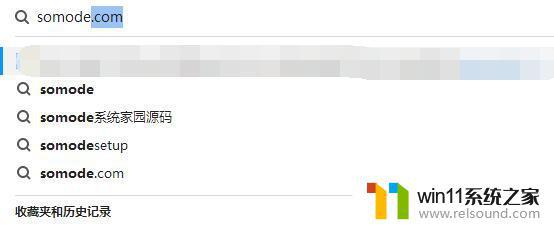
F5:刷新
1、在资源管理器或桌面上,按下“F5”可以刷新页面。
F6:地址栏
1、与F4的作用是相同的。
F8:高级选项
电脑开机的时候,按下或连按“F8”可以进入高级选项

Win+A 打开快速设置面板
快速设置面板是 Windows 11 新增加的一个模块,可以完成一些常用功能(如 WIFI、飞行模式、投影、夜间模式、亮度、音量等)的快速启闭。Win+A 是这项功能的快捷键,按下后可以一键呼出这个面板。
Win+B 快速跳转系统托盘
Win+B 是系统托盘快捷键,按下后焦点会移至托盘,击打回车后就能直接看到托盘图标。
Win+B 快速跳转系统托盘
Win+B 是系统托盘快捷键,按下后焦点会移至托盘,击打回车后就能直接看到托盘图标。
Win+C 打开 Microsoft Teams
Microsoft Teams 同样也是 Windows 11 中新增加的组件,发布会上微软曾用它演示即时通讯。Win+C 是这款组件的快捷键,无论任务栏上是否显示,都可以用它一键调出 Microsoft Teams。
值得一提的是,在 Windows 10 中 Win+C 曾经是 Cortana(小娜)的快捷键。这一次 Windows 11 直接将其取消,或许也和 Cortana 一直表现不佳有关。
Win+D 快速显示桌面
工作中想要临时查看桌面内容,可以使用快捷键 Win+D,这是一个窗口最小化/恢复的切换键。按一下所有窗口最小化,再按一下窗口恢复,功能上类似于任务栏右侧的“显示桌面”。
Win+E 打开资源管理器
Win+E 是 Windows 的经典快捷键,很多 Windows 版本都支持,最大作用是在 Windows 11 中快速调出资源管理器。特别是当前台程序较多时,这项功能会显得特别高效。
Win+E 打开资源管理器
Win+E 是 Windows 的经典快捷键,很多 Windows 版本都支持,最大作用是在 Windows 11 中快速调出资源管理器。特别是当前台程序较多时,这项功能会显得特别高效。
Win+F 一键提交反馈
Win+F 是 Windows 11 的一键反馈键,按下后,会自动打开“反馈中心”里的“输入反馈”。功能上,与 Windows 10 版 Win+F 基本一致,但风格更匹配 Windows 11 系统。
Win+G 启动 Xbox Game Bar
Xbox Game Bar 是专为游戏玩家打造的一组小工具集合,内置有性能监测、多声道控制、截图录屏、资源管理、一键分享等多组模块。
和 Windows 10 版相比,Windows 11 的 Xbox Game Bar 增加一个看点,那就是对 AutoHDR 的技术支持(也是 Windows 11 的一项压轴功能了)。Win+G 是这项功能的快捷键,呼出效果如下图所示。
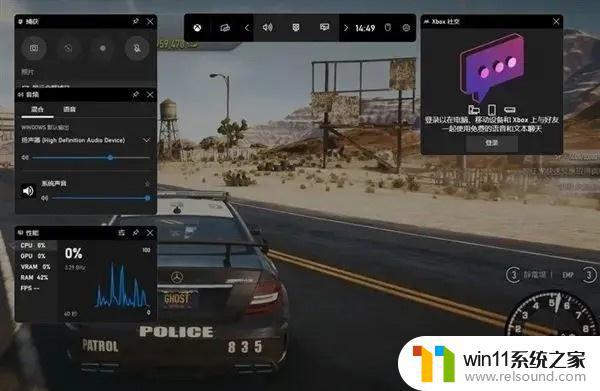
Win+H 语音听写
Win+H 是 Windows 11 的语音听写键,这项功能早在 Windows 10 时代便已出现,但 Windows 11 在整体识别率及标点匹配方面更出色!
Win+I 打开设置
Windows 11 对设置面板进行了重组,无论分类逻辑还是查找使用,均比旧版有所提升。Win+I 是该面板的快捷按键,尤其当左右手同时操作时,效率要比单纯使用鼠标更高。
Win+K 投屏到其他设备
Win+K 是 Windows 11 的投屏快捷键,可以将桌面直接投射到支持 Miracast 的电视或投影仪上。Windows 11 支持有线无线两种连接方式,特别是在会议现场,能够提供非常方便的桌面展示效果。
Win+L 锁屏
Win+L 大家应该非常熟悉了,和 Windows 10 版相比,Windows 11 的锁屏界面更简洁,看上去更像是手机的设计风格。功能则与旧版差不多,同样也支持信息的锁屏展示。
Win+M 窗口最小化
和 Win+D 一样,Win+M 也能将已打开的窗口最小化。不同的是,Win+D 可以实现窗口的最小化与还原,而 Win+M 只有最小化一项。
此外,Win+D 可以通吃所有窗口,而 Win+M 对于某些特殊的对话框(比如“运行”)是不起作用的。
Win+N 打开通知面板/月历面板
Win+N 的作用是调出通知面板,由于 Windows 11 将月历与通知面板合在了一起,因此它的另一项功能,就是——打开月历。
Win+P 修改投影模式
当电脑成功与外接显示器或投影仪连接后,即可按下 Win+P 修改投影模式。Windows 11 总共提供了三种投影样式,分别是“复制”(和电脑显示同步)、“扩展”(将第二台设备当作扩展显示器)和“仅第二屏幕”(仅在第二台设备上显示)。
对于办公或游戏用户来说,这是一项经常会用到的功能。
Win+Q/Win+S 一键搜索
Win+Q 是 Windows 11 的一键搜索键,点击后会打开 Windows 11 的搜索栏。与之对应的还有一个 Win+S,两者功能完全一致。
Win+R 运行
Win+R 也是 Windows 11 里的经典快捷键,功能是调出“运行”对话框。主要用来打开那些不常用的系统功能
Win+T 查看已打开程序缩略图
Win+T 是 Windows 10 上流传下来的一项功能,按下快捷键后。Windows 11 会依次展开任务栏上所有已打开软件的缩略图,方便我们查看各程序的实时运行情况。
以上就是win11快捷键怎么使用的全部内容,有遇到相同问题的用户可参考本文中介绍的步骤来进行修复,希望能够对大家有所帮助。
win11快捷键怎么使用 win11快捷键的使用方法相关教程
- win11禁用驱动程序强制签名的方法 win11怎么禁用驱动程序强制签名
- win11电脑取消开机密码的方法 win11取消登陆密码如何操作
- win11怎么改成透明任务栏 win11改成透明任务栏的方法
- win11老是自动锁屏怎么取消 win11老是自动锁屏的取消方法
- 显示我的电脑win11的方法 桌面显示我的电脑win11如何操作
- win11怎么显示此电脑 win11桌面显示此电脑的步骤
- win11软件固定任务栏的方法 win11如何把软件放到任务栏
- win11改开机密码的方法 win11修改密码如何操作
- win11检查更新的方法 win11如何检查更新
- Win11如何调整任务栏高度 win11更改任务栏高度的方法
- win10默认显示更多选项
- win11所有文件都不能拖动怎么办
- win11怎么改变鼠标样式
- win11系统扩展屏幕
- win11桌面黑屏但是能打开任务管理器
- win11无法找到声音输出设备
win11系统教程推荐